I den moderne æra har verden set store fremskridt i den teknologiske sektor. Nye og avancerede teknologier har gjort det lettere for mennesker. For ikke længe siden brugte folk fastnet til at kommunikere med hinanden, men nu er enheder som smartphones ankommet. Sådanne fremskridt har virkelig revolutioneret menneskers liv på måder, der går ud over begrebet kommunikation. Sådan har teknologiens indvirkning på vores liv været, at ethvert aspekt af det moderne liv er blevet flettet sammen med det. Uanset om det involverer vores økonomi eller vores sociale profiler, er alle stærkt afhængige af teknologi.
Denne afhængighed af os har imidlertid gjort os meget mere sårbare over for databrud. De virkelige sager om Adobe og eBay angiver tydeligt, hvilket alvorligt problem cybersikkerhed er. Cyberangreb har også været stigende, og derudover udvikles endnu mere avancerede og nye slags angreb hver dag. Selvom Linux er meget mere sikkert end Windows og andre operativsystemer, er det stadig sårbart over for vira.
Derfor er det vigtigt at vedtage foranstaltninger, der kan beskytte vores maskiner mod disse sikkerhedsangreb. En fremragende løsning er at bruge adgangskodeadministratorer. Således vil emnet for vores diskussion i denne artikel være Bitwarden, en open source-adgangskodeadministrator.
Hvad er Bitwarden?
Bitwarden er en gratis og open source-adgangskodeadministrator, der er tilgængelig til Linux og alle andre større operativsystemer som Windows og macOS. Bitwarden har også udvidelser til alle de populære webbrowsere, såsom Chrome, Firefox, Edge osv. Det har endda applikationer tilgængelige til både Android- og IOS-mobilenheder. Bitwarden tilbyder en meget brugervenlig og brugervenlig grænseflade, hvilket gør dens grafiske grænseflade til et fremragende valg at have. Det fungerer ved at gemme dine adgangskoder og andre følsomme data inde i en krypteret hvælving, som i sig selv er beskyttet af en hovedadgangskode. Bitwarden tilbyder både en gratis og betalt konto til sine brugere, hvor sidstnævnte har forskellige planer, som alle er billige til sammenligning med markedet. Den gratis version af Bitwarden er dog også et meget bemærkelsesværdigt valg, da det tilbyder en bred vifte af funktioner, der ikke kan findes i andre adgangskodeadministratorer.
Installation af Bitwarden
Før vi går videre til installationsprocessen af Bitwarden, er det vigtigt at vide, at du skal tilmelde dig en konto for at bruge dette program. Gå blot til Bitwards officielle hjemmeside, klik på Opret din gratis kontoindstilling, og indtast dine oplysninger for at oprette en konto.
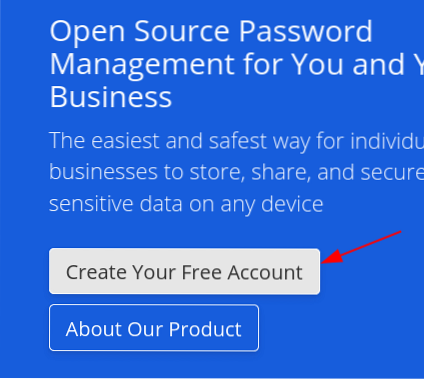
Når du er færdig med at oprette din konto, er det også god praksis at installere en udvidelse af Bitwarden inde i din webbrowser til automatisk udfyldning af dine loginoplysninger. Du kan installere dette enten ved at gå til den officielle udvidelses- og tilføjelsesside i din browser eller ved at klikke på de tilgængelige indstillinger på Bitwardens officielle webside.

Der er to primære metoder til installation af Bitwarden på din maskine. Vi vil se på dem i det følgende afsnit.
Installation af Bitwarden ved hjælp af AppImage
For at installere Bitwarden ved hjælp af sin AppImage skal du igen åbne Bitwardens officielle hjemmeside. Vælg derefter Hent valgmulighed fra toppen af siden, og klik på Linux-segmentet, der findes under overskriften Desktop.
Dette downloader en AppImage til din Linux-maskine. For at begynde at bruge Bitwarden skal du først give det eksekverbar tilladelse. Dette kan gøres ved at højreklikke på ikonet og vælge Ejendomme mulighed. 


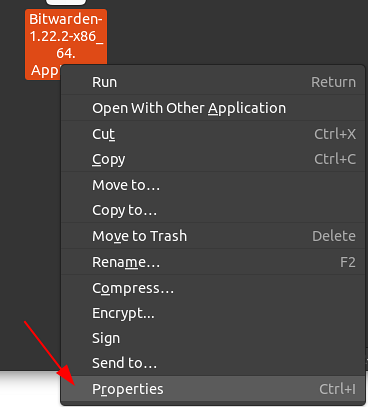
Åbn derefter Tilladelser fanen og klik på det firkantede felt ud for linjen Give lov til udførelse fil som program for at gøre din AppImage eksekverbar.
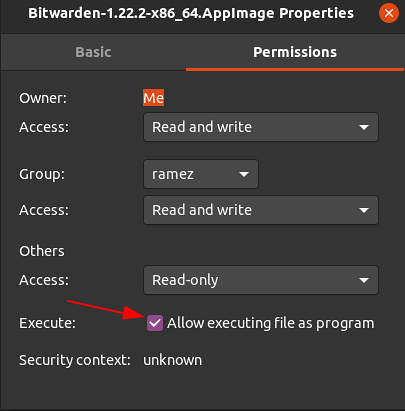
Nu kan Bitwarden åbnes ved at dobbeltklikke på AppImage-filen.
Installation af Bitwarden ved hjælp af Snap
En anden metode til installation af Bitwarden på din computer er ved hjælp af Snaps. Snaps er applikationer, der inkluderer alle afhængigheder samlet i en softwarepakke. Dette fjerner besværet med separat installation af afhængigheder sammen med din applikation. For at installere Bitwarden ved hjælp af Snaps skal du blot køre følgende kommando i terminalen:
$ sudo snap installere bitwardenBrug af Bitwarden
Efter download og åbning af Bitwarden vises en login-menu foran din skærm. Indtast dine loginoplysninger for at begynde at bruge Bitwarden. Bemærk, at hvis du ikke tidligere kunne oprette din Bitwarden-konto, kan du gøre det herfra.
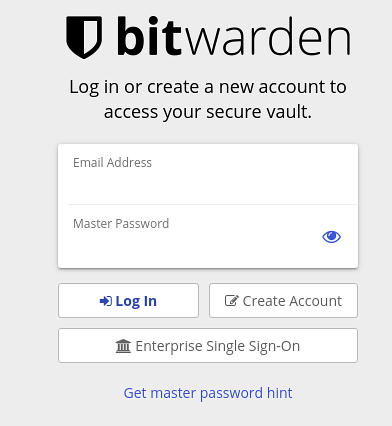
Efter at have logget ind fører Bitwarden dig til din Vault, hvor alle dine adgangskoder og følsomme data gemmes.
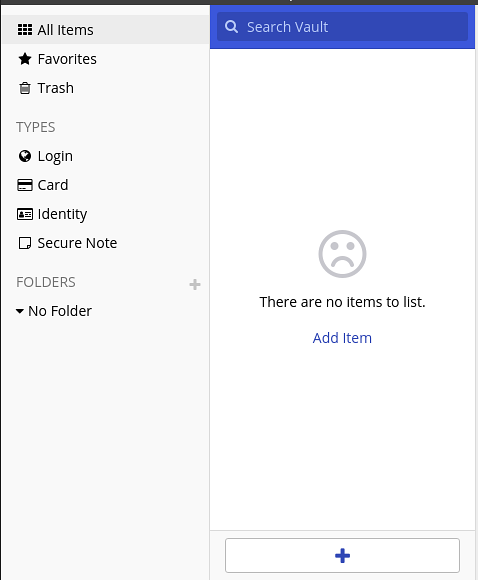
Du kan manuelt tilføje elementer inde i din Vault ved at klikke på plusikonet, som det ses på billedet ovenfor. Dette åbner et vindue, hvor du kan indtaste oplysninger om din konto, som du vil tilføje.

Du kan også ændre den type vare, du vil tilføje, ved at vælge indstillinger i rullemenuen som angivet i billedet nedenfor.

Det er vigtigt at bemærke, at de elementoplysninger, du indtaster i dette vindue, vil ændre sig afhængigt af hvilken type du vælger at tilføje.
Når du føjer konti til din Vault, kan du også bruge indstillingen Password Generator i Bitwarden, som automatisk genererer en sikker adgangskode til dig.
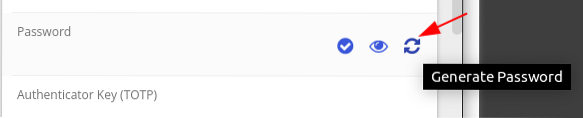
For at holde styr på alle disse adgangskoder kan du bruge indstillingen Adgangskodehistorik på fanen Vis, hvor alle genererede adgangskoder gemmes.

Du kan også synkronisere din konto med din webbrowser ved at gå til Fil indstilling og vælge Synkronisere Vault mulighed. 

Bitwarden giver dig endda mulighed for at eksportere din Vault ved hjælp af indstillingen Export Vault, som det ses på billedet ovenfor. De eksporterede filer vil enten være i json- eller csv-format.
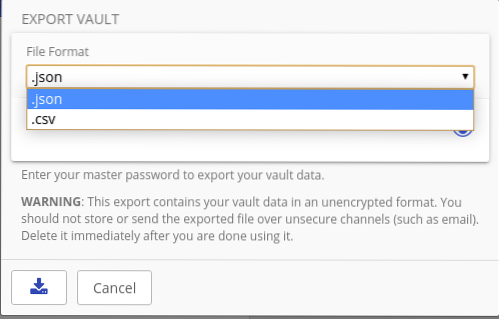
Så hvorfor bruge Bitwarden?
Der er ingen tvivl om, at Internettet har revolutioneret verden, da det nu er blevet en integreret del af vores daglige liv. Da vi nu er meget afhængige af teknologi til vores daglige arbejde, har denne afhængighed banet vejen for cybersikkerhedsproblemer at opstå og har ført til alvorlige tilfælde af identitetstyveri og datalækage. Bitwarden er et fremragende valg til at beskytte din maskine mod sådanne trusler, da det giver en måde for brugerne at beskytte deres data og holde deres systemer sikre.
 Phenquestions
Phenquestions


